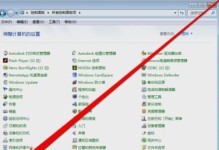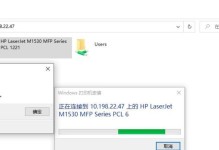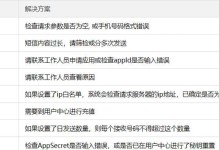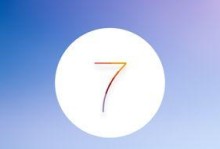惠普打印机是一款常见的办公设备,但有时会遇到各种错误状态,影响正常打印工作。本文将提供一些实用的方法和技巧,帮助用户快速解决惠普打印机的错误状态,恢复正常的打印操作。
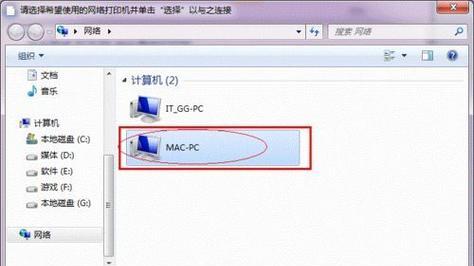
1.清理打印机内部组件
在遇到错误状态时,首先检查打印机内部是否有灰尘或纸屑堆积。使用软布和清洁液轻轻擦拭打印头、进纸轨道和传动带等部件,确保它们保持清洁。
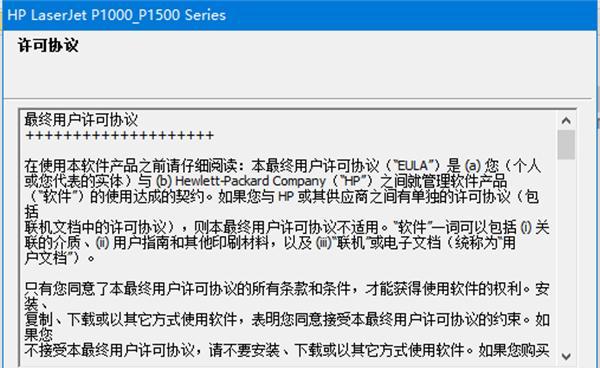
2.检查打印机连接
确认打印机与电脑的连接是否牢固,检查数据线或无线连接是否正常。如果使用无线连接,请确保打印机和电脑在同一个局域网内。
3.重新启动打印机和电脑
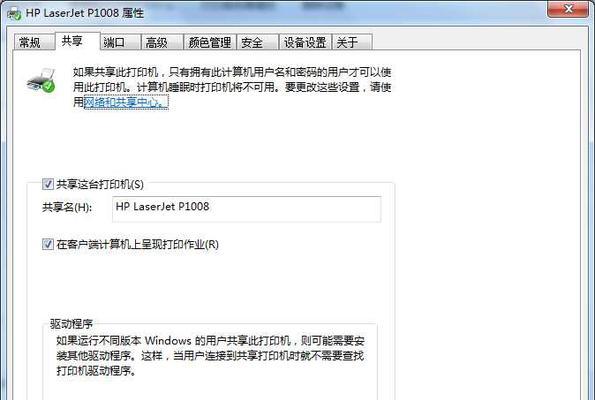
有时,错误状态可能只是暂时的故障,通过重新启动打印机和电脑可以解决问题。关闭两台设备,等待几分钟后重新启动,然后尝试打印。
4.更新打印机驱动程序
驱动程序是打印机与电脑之间通信的桥梁,旧的或损坏的驱动程序可能导致错误状态。通过惠普官方网站或设备管理器更新打印机驱动程序,确保使用最新版本。
5.检查打印队列
打印队列中的堆积打印任务可能导致错误状态。打开打印队列窗口,取消所有待打印的任务,然后重新开始需要打印的文件。
6.重置打印机设置
有时,改变一些设置可能会导致错误状态。在打印机设置菜单中查找“恢复出厂设置”或“重置设置”的选项,将打印机恢复到默认设置。
7.更新打印机固件
惠普经常发布新的固件更新,以修复一些已知问题和错误状态。通过惠普官方网站或打印机控制面板中的固件更新选项,检查是否有可用的新固件,并进行更新。
8.检查墨盒或墨粉
如果打印机显示墨盒或墨粉问题的错误状态,先检查它们是否正确安装并有足够的墨水或墨粉。如果需要更换,使用原装的惠普墨盒或墨粉进行更换。
9.解决纸张堵塞问题
纸张堵塞是常见的错误状态之一。按照打印机显示屏或使用说明书上的指示,清理打印机内部的纸张堵塞,并确保纸张正确放置。
10.检查打印机传感器
打印机传感器故障可能导致错误状态。使用惠普提供的传感器测试工具,检查打印机是否能正确识别纸张或其他材料。
11.重新安装打印机软件
如果以上方法都无效,可以尝试重新安装惠普打印机软件。首先卸载当前安装的软件,然后重新下载最新版本的软件进行安装。
12.检查打印机内存
某些高级打印任务可能需要更多的打印机内存。检查打印机规格,如果内存不足,考虑添加更多的内存。
13.打印机自检
大多数惠普打印机都有自检功能。按照使用说明书上的步骤,运行自检程序,以帮助诊断和解决错误状态。
14.寻求惠普技术支持
如果所有方法都无法解决错误状态,建议寻求惠普技术支持的帮助。提供详细的错误描述和打印机型号,让专业人员给出更具体的解决方案。
15.预防错误状态发生
定期维护打印机,保持清洁并定期更换墨盒、墨粉等消耗品。避免使用不兼容的墨盒或墨粉,及时更新驱动程序和固件,减少错误状态的发生。
通过本文提供的方法和技巧,用户可以快速解决惠普打印机的错误状态,并恢复正常的打印工作。建议用户定期进行打印机维护和保养,以预防错误状态的发生。如果问题无法自行解决,及时寻求惠普技术支持的帮助。